win7连接wifi的方法 win7无线网络怎么连接
更新时间:2023-07-19 11:11:10作者:zheng
我们在使用win7电脑的时候如果不方便连接网线的话,可以尝试使用wifi来连接网络,那么该如何连接呢?今天小编教大家win7连接wifi的方法,如果你刚好遇到这个问题,跟着小编一起来操作吧。
具体方法:
1.首先双击【计算机】(或其他名称,另一常见名称叫做【我的电脑】)。

2.然后点击【打开控制面板】。

3.在控制面板中点击【硬件和声音】。
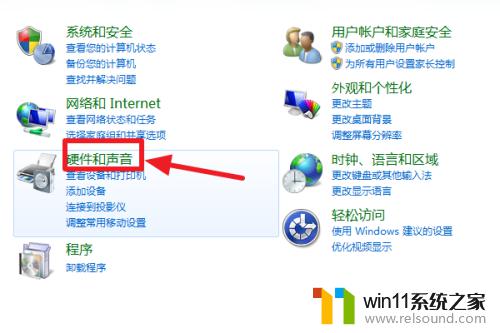
4.打开【设备管理器】。
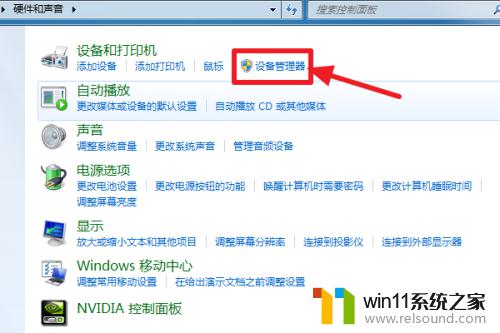
5.【网络适配器】下有一个无线网卡(比如我的Broadcom 802.11n 网络适配器就是一个无线网卡)和一个有线网卡,两者都没有黄色感叹号。说明网卡驱动已经安装,这样我们就可以去连接网络了。(如果有黄色感叹号,那么就得先去装驱动)
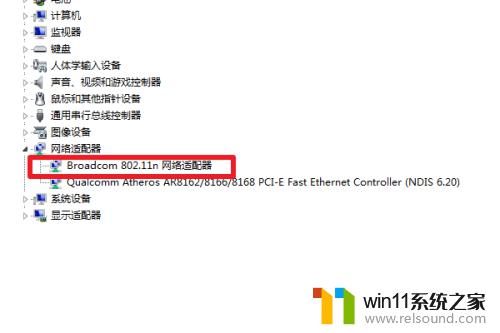
6.证明有无线网卡并且安装了无线网卡驱动之后,我们点击电脑右下角的网络图标。
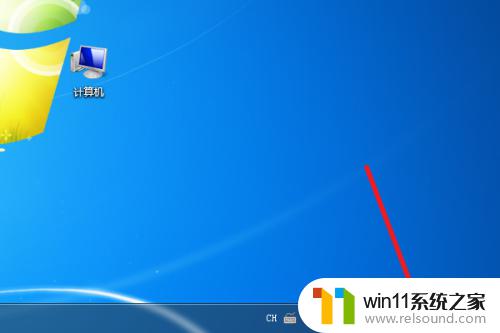
7.选择你要连接的wifi,点击连接
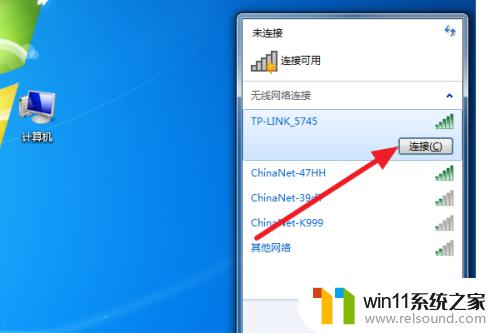
8.输入正确的密码后可以看到已经连上wifi可以上网了。
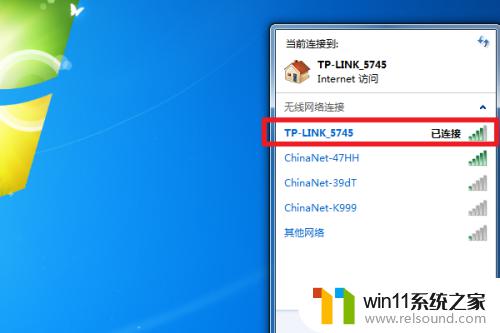
以上就是关于win7连接wifi的方法的全部内容,有出现相同情况的用户就可以按照小编的方法了来解决了。















